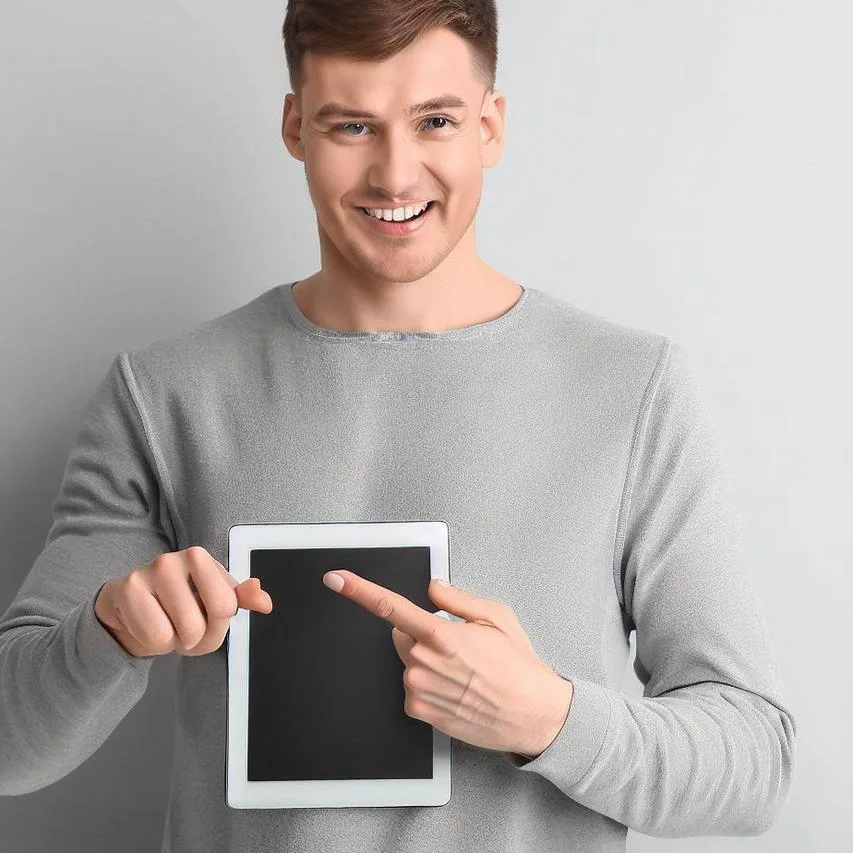Czy masz problem z Touchpadem w swoim laptopie? Nie martw się, nie jesteś sam. W tym artykule omówimy, dlaczego touchpad nie działa i jak możesz go naprawić. Nie działa myszka w laptopie to frustrujący problem, ale mamy dla Ciebie kilka rozwiązań.
Artykuł poniżej jest wynikiem inspirującej współpracy z cyfrowekursy.pl
Dlaczego touchpad nie działa?
Istnieje wiele możliwych przyczyn, dla których touchpad przestaje działać. Oto kilka najczęstszych powodów:
- Sterowniki: W niektórych przypadkach problem może wynikać z przestarzałych lub uszkodzonych sterowników touchpada.
- Ustawienia: Możliwe, że zmieniły się ustawienia touchpada lub został on wyłączony przez przypadek.
- Uszkodzenie sprzętowe: Fizyczne uszkodzenie touchpada lub jego połączenia może prowadzić do problemów z działaniem.
- Problemy z systemem operacyjnym: Błędy w systemie operacyjnym mogą wpływać na działanie touchpada.
Rozwiązanie problemu: touchpad nie działa
Jeśli napotkasz problem z touchpadem, oto kilka kroków, które możesz podjąć, aby go naprawić:
Sprawdź sterowniki touchpada
Pierwszym krokiem powinno być sprawdzenie stanu sterowników touchpada. Możesz to zrobić w następujący sposób:
- Otwórz Menedżera Urządzeń. Możesz to zrobić, klikając prawym przyciskiem myszy na menu Start i wybierając „Menedżer Urządzeń”.
- Znajdź kategorię „Myszy i inne urządzenia wskazujące”.
- Zlokalizuj swój touchpad na liście urządzeń. Kliknij go prawym przyciskiem myszy i wybierz „Aktualizuj oprogramowanie sterownika”.
- Postępuj zgodnie z instrukcjami, aby zaktualizować sterownik.
Sprawdź ustawienia touchpada
Może się zdarzyć, że touchpad został wyłączony lub zmieniły się jego ustawienia. Aby to sprawdzić:
- Otwórz „Ustawienia” w systemie Windows.
- Przejdź do sekcji „Urządzenia”.
- Wybierz „Touchpad” z menu po lewej stronie.
- Sprawdź ustawienia touchpada i upewnij się, że jest włączony.
Sprawdź sprzęt
Jeśli żadne z powyższych rozwiązań nie działa, możliwe jest, że touchpad jest uszkodzony. Możesz skontaktować się z serwisem technicznym, aby ocenić stan sprzętu.
Faqs – najczęstsze pytania
1. Dlaczego nie działa myszka w laptopie?
Nie działająca myszka w laptopie może być spowodowana wieloma czynnikami, takimi jak problemy ze sterownikami, ustawieniami lub uszkodzeniem sprzętu.
2. Dlaczego touchpad nie działa w laptopie Asus?
Problemy z touchpadem w laptopie Asus mogą wynikać z tych samych przyczyn, co w innych laptopach. Warto jednak sprawdzić, czy dostępne są specyficzne sterowniki dla urządzeń Asus.
3. Jak odblokować touchpad w laptopie?
Aby odblokować touchpad w laptopie, możesz spróbować przejść do ustawień touchpada (zazwyczaj dostępne w panelu sterowania lub ustawieniach systemu) i włączyć go tam.
4. Co zrobić, gdy nie działa kursor w laptopie?
Jeśli kursor w laptopie nie działa, możesz spróbować rozwiązać ten problem, przede wszystkim sprawdzając sterowniki i ustawienia touchpada, a także wykluczając ewentualne uszkodzenia sprzętowe.
5. Touchpad nie działa – co jeszcze można spróbować?
Jeśli wszystkie powyższe kroki nie pomogły, warto skonsultować się z profesjonalnym serwisem technicznym, aby dokładnie zbadać i naprawić problem z touchpadem.